戴尔电脑怎么连接无线打印机 戴尔电脑win10无线打印机设置步骤
戴尔电脑怎么连接无线打印机,随着科技的不断发展,无线打印机已经成为了办公和生活中不可或缺的重要设备,而在使用戴尔电脑的用户中,如何连接无线打印机并进行设置成为了一个常见的问题。特别是在使用戴尔电脑win10系统的用户,更需要了解相关的操作步骤。本文将为大家介绍戴尔电脑连接无线打印机以及win10系统下的无线打印机设置步骤,帮助大家轻松解决这一问题。无线打印的便利性以及戴尔电脑win10系统的用户友好性,让我们在工作和生活中更加高效和便捷。
具体步骤如下:
1.首先,点击桌面左下角的“开始”菜单,在点击“设置”,在设置中找到“设备”选项,并点击打开;
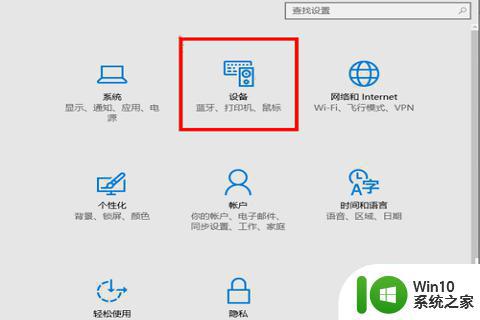
2.在弹出的设备设置界面中,选择“打印机和扫描仪”然后在点击“添加打印机或扫描仪”选项;
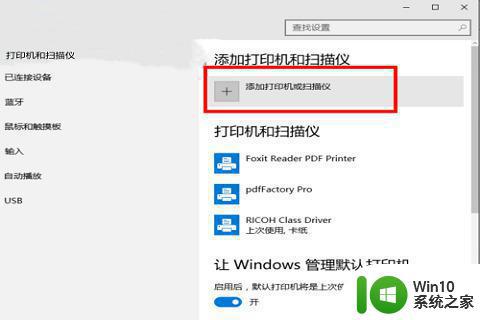
3.正在搜索打印机和扫描仪,直接点击“我需要打印机不在列表中”选项;
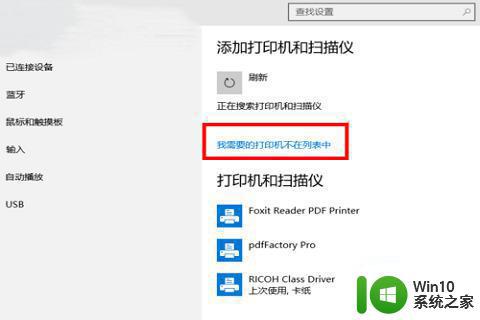
4.弹出添加打印机的窗口界面,在“按其他选项查找打印机”下方选择“使用TCP/IP地址或主机名添加打印机”;
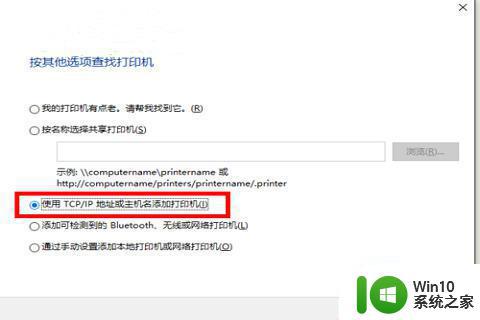
5.弹出键入打印机主机名或IP地址,我们填入“主机名或IP地址”以及“端口名称”;
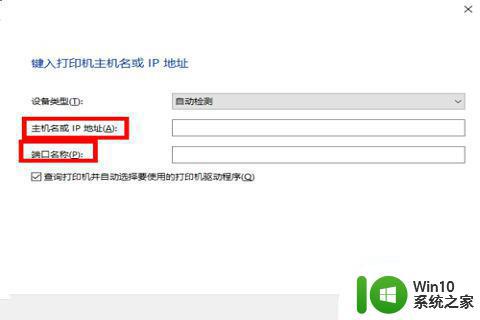
6.在我们的打印机中打开“高级-管理-端口-管理端口”然后查找到我们的主机名与IP地址;
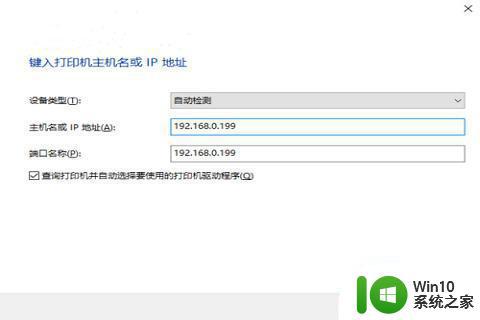
7.若用户查找不到,可以打开“管理员命令提示符”,然后我们在输入“config”回车执行后,就可以进行查看;
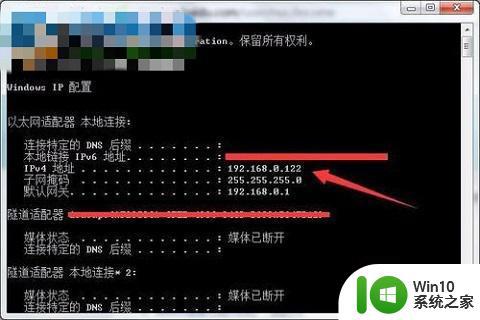
8.在点击“下一步”,进入安装打印机驱动程序界面。
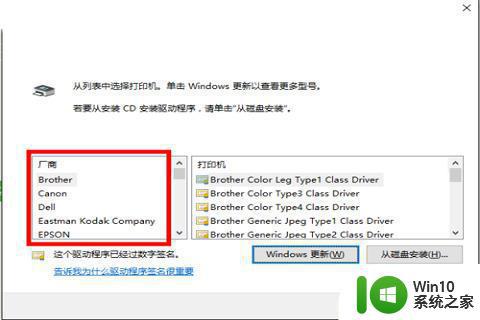
9.我们根据自己的无线打印机选择相应的厂商、打印机型号,然后点击“下一步”;
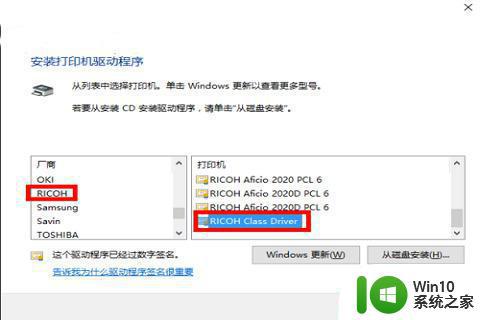
10.弹出”键入打印机名称“界面,用户选择默认即可(或者根据自己的需要修改),然后点击“下一步”;
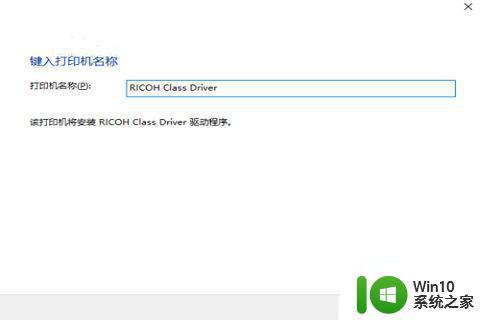
11.正在安装打印机,用户等待安装完毕;
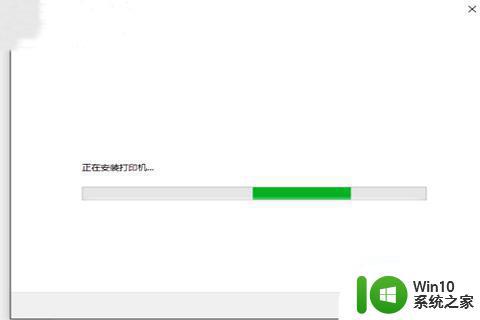
12.安装完毕后,进入如下所示的打印机共享界面,一般选择”默认“就可以了,有需要的用户可以根据自己的需要进行设置;
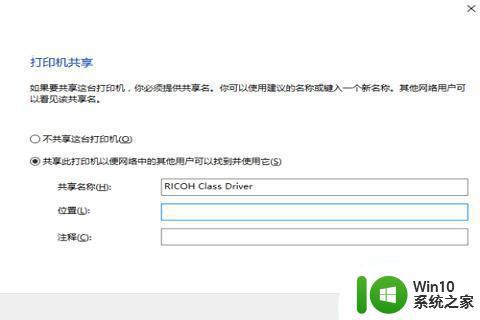
13.提示窗口添加后,用户可以选择”打印测试页“,确保我们的无线打印已经正常运转了。
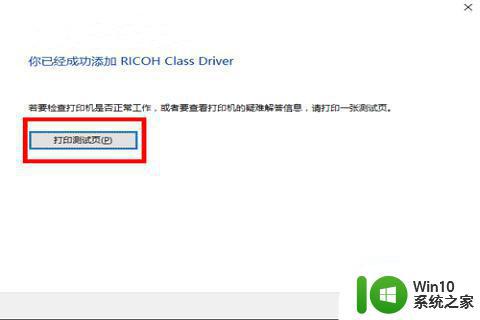
以上就是戴尔电脑连接无线打印机的全部内容,如果您也遇到同样的问题,请参考本文提供的方法进行解决,希望这篇文章对您有所帮助。
戴尔电脑怎么连接无线打印机 戴尔电脑win10无线打印机设置步骤相关教程
- win10无线打印机怎么连接到电脑 win10如何添加无线打印机
- 戴尔win10笔记本电脑怎么无线投屏到电视 戴尔win10笔记本电脑如何连接电视进行无线投屏
- 戴尔win10电脑插上耳机显示断开连接怎么解决 戴尔win10电脑插上耳机无声音怎么办
- 打开戴尔电脑win10插入耳机的提醒设置方法 如何在戴尔电脑win10上设置插入耳机时的提醒
- 联想win10打印机怎么连接电脑 联想W10电脑如何通过无线网络连接打印机
- 戴尔win10系统电脑插上耳机没声音怎么设置 戴尔笔记本win10系统插上耳机无声音怎么解决
- 戴尔win10耳机没反应 戴尔win10电脑插耳机没声音解决方法
- 戴尔win10系统无法搜索到蓝牙耳机怎么办 戴尔笔记本win10系统无法连接蓝牙耳机怎么解决
- 戴尔电脑怎么还原系统win10 戴尔win10还原系统步骤
- 快速将打印机连接win10电脑的方法 打印机怎么连接电脑win10
- 戴尔电脑 win10关掉小娜设置方法 戴尔电脑win10如何禁用小娜
- 戴尔w10电脑以太网连不上上不了网解决方法 戴尔w10电脑以太网无法连接的解决方案
- 蜘蛛侠:暗影之网win10无法运行解决方法 蜘蛛侠暗影之网win10闪退解决方法
- win10玩只狼:影逝二度游戏卡顿什么原因 win10玩只狼:影逝二度游戏卡顿的处理方法 win10只狼影逝二度游戏卡顿解决方法
- 《极品飞车13:变速》win10无法启动解决方法 极品飞车13变速win10闪退解决方法
- win10桌面图标设置没有权限访问如何处理 Win10桌面图标权限访问被拒绝怎么办
win10系统教程推荐
- 1 蜘蛛侠:暗影之网win10无法运行解决方法 蜘蛛侠暗影之网win10闪退解决方法
- 2 win10桌面图标设置没有权限访问如何处理 Win10桌面图标权限访问被拒绝怎么办
- 3 win10关闭个人信息收集的最佳方法 如何在win10中关闭个人信息收集
- 4 英雄联盟win10无法初始化图像设备怎么办 英雄联盟win10启动黑屏怎么解决
- 5 win10需要来自system权限才能删除解决方法 Win10删除文件需要管理员权限解决方法
- 6 win10电脑查看激活密码的快捷方法 win10电脑激活密码查看方法
- 7 win10平板模式怎么切换电脑模式快捷键 win10平板模式如何切换至电脑模式
- 8 win10 usb无法识别鼠标无法操作如何修复 Win10 USB接口无法识别鼠标怎么办
- 9 笔记本电脑win10更新后开机黑屏很久才有画面如何修复 win10更新后笔记本电脑开机黑屏怎么办
- 10 电脑w10设备管理器里没有蓝牙怎么办 电脑w10蓝牙设备管理器找不到
win10系统推荐
- 1 番茄家园ghost win10 32位官方最新版下载v2023.12
- 2 萝卜家园ghost win10 32位安装稳定版下载v2023.12
- 3 电脑公司ghost win10 64位专业免激活版v2023.12
- 4 番茄家园ghost win10 32位旗舰破解版v2023.12
- 5 索尼笔记本ghost win10 64位原版正式版v2023.12
- 6 系统之家ghost win10 64位u盘家庭版v2023.12
- 7 电脑公司ghost win10 64位官方破解版v2023.12
- 8 系统之家windows10 64位原版安装版v2023.12
- 9 深度技术ghost win10 64位极速稳定版v2023.12
- 10 雨林木风ghost win10 64位专业旗舰版v2023.12